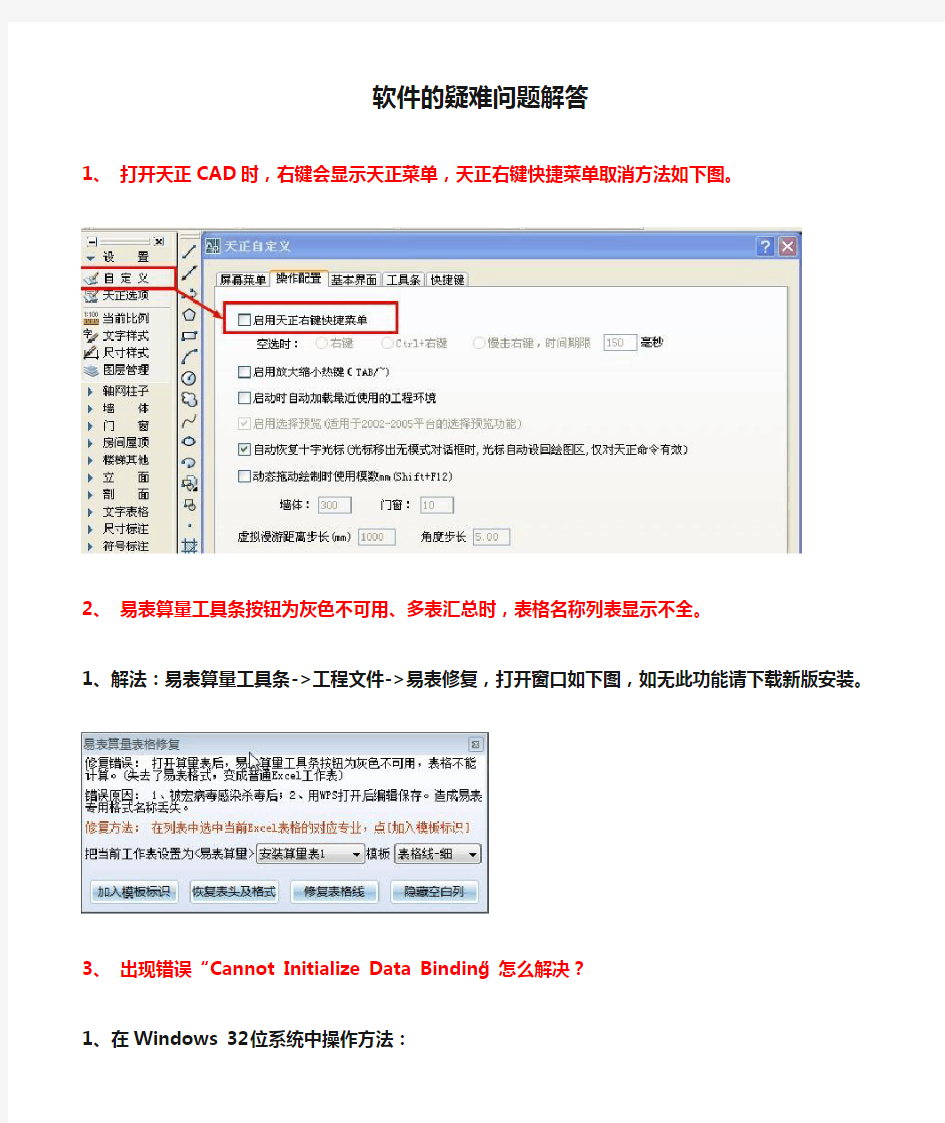
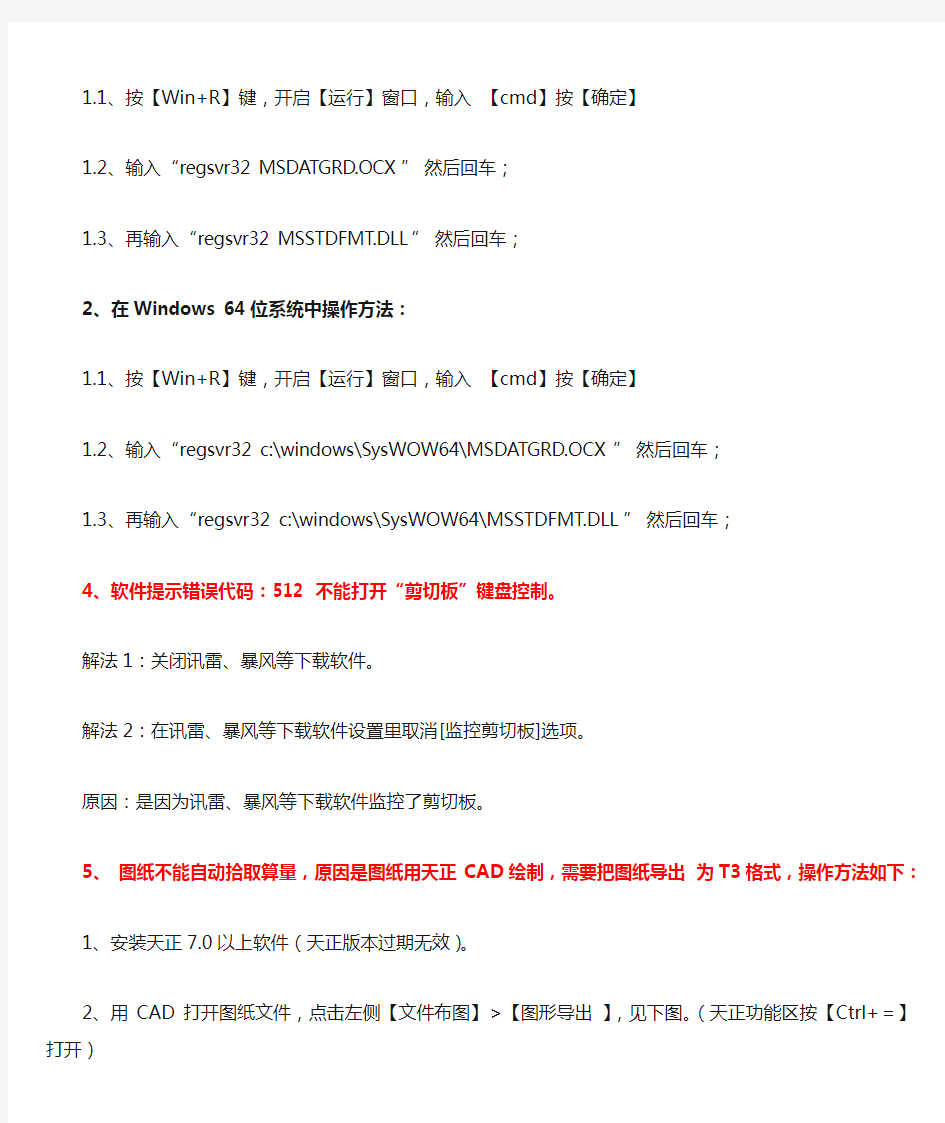
软件的疑难问题解答
1、打开天正CAD时,右键会显示天正菜单,天正右键快捷菜单取消方法如下图。
2、易表算量工具条按钮为灰色不可用、多表汇总时,表格名称列表显示不全。
1、解法:易表算量工具条->工程文件->易表修复,打开窗口如下图,如无此功能请下载新版安装。
3、出现错误“Cannot Initialize Data Binding”怎么解决?
1、在Windows 32位系统中操作方法:
1.1、按【Win+R】键,开启【运行】窗口,输入【cmd】按【确定】
1.2、输入“regsvr32 MSDATGRD.OCX”然后回车;
1.3、再输入“regsvr32 MSSTDFMT.DLL”然后回车;
2、在Windows 64位系统中操作方法:
1.1、按【Win+R】键,开启【运行】窗口,输入【cmd】按【确定】
1.2、输入“regsvr32 c:\windows\SysWOW64\MSDATGRD.OCX”然后回车;
1.3、再输入“regsvr32 c:\windows\SysWOW64\MSSTDFMT.DLL”然后回车;
4、软件提示错误代码:512 不能打开“剪切板”键盘控制。
解法1:关闭讯雷、暴风等下载软件。
解法2:在讯雷、暴风等下载软件设置里取消[监控剪切板]选项。
原因:是因为讯雷、暴风等下载软件监控了剪切板。
5、图纸不能自动拾取算量,原因是图纸用天正CAD绘制,需要把图纸导出为T3格式,操作方法如下:1、安装天正7.0以上软件(天正版本过期无效)。
2、用CAD打开图纸文件,点击左侧【文件布图】>【图形导出】,见下图。(天正功能区按【Ctrl+=】打开)
3、保存类型选【天正3文件(*.dwg)】,然后点击【保存】,天正软件会在指定的文件夹中生成“******_t3.dwg”的图纸文件。
4、最后在CAD中打开文件名带有_t3.dwg字样的图纸文件,就可以正常算量了。
6、建筑特殊字符不能正常显示,出现韩文、繁体字的现象。
1、Windows XP系统解决办法:
1.1、刪除C:\WINDOWS\Fonts\New Gulim (TrueType)字体,文件名为New Gulim.TTF,
1.2、重新打开软件后即可看到正确字形。
2、Windows 7\8\10系统解决办法:
2.1、把单元格字体设置为【EUDC】。
7、Win 7\Win 8\Win 10系统不能使用部份软件快捷键解决方法:
解1:更改 UAC 设置:
1.1、按【Win+R】键,开启【运行】窗口,输入【msconfig】按【确定】打开系统策略配置窗口。
1.2、在【工具】一栏里找到【更改 UAC 设置】,点【启动】进入设置窗口,调至最小值(从不通知),最后重开机生效。
解2:如果以上设置还不行,再按以下步骤操作:
2.1、按【Win+R】键,开启【运行】窗口,输入【Regedit】按【确定】进入注册表编辑程序。
2.2、请点击:HKEY_LOCAL_MACHINE\Software\Microsoft\Windows\CurrentVersion\Policies\System,
2.3、右栏可看到【EnableLua】:将预设数值【1】更改数值为【0】,最后重开机生效。
8、运行软件时提示:Run-time error'429': Activex componert can't create object
1、电脑不能自动注册,处理方法:手工注册【dao360.dll】文件:
1.1、按【Win+R】键,开启【运行】窗口,键入以下命令:
1.2、【regsvr32 "C:\Program Files\Common Files\Microsoft Shared\DAO\dao360.dll"】然后按回车键,注意必须加引号。
2、如果还提示:429错误,可以再进行手工注册【SCRRUN.DLL】。
2.1、按【Win+R】键,开启【运行】窗口,键入以下命令:输入【regsvr32 "scrrun.dll"】,然后按回车键。
3、如果以上方法都无效:
3.1、说明你安装的OFFICE是精减版,需要重装OFFICE完整版软件。
9、软件在新建时出现“-2147417948”错误时怎么办?
答:这是你安装的杀毒软件阻止了软件新建,请设置杀毒软件中OFFICE相应选项即可。
比如:卡巴斯基6.0设置如下=设置->保护->主动防御->启用保护OFFICE不要选中。
10、请问在计算式内行数太多时只显示“ #####”,怎么处理?
答:只要把此单元格的属性设置为常规即可。
11、机器码和序列号每次打开都不一样呢?
答:软件就是怎么设计的,你需要注册时,只要把填表购买的注册表或把任何一组号码发给我们就可以了;我们能给你提供序列号和注册码进行注册。在你这台计算机上永远有效,不管重装系统还是更换硬盘都不会改变。
12、不知道数据库文件这么保存?
答:数据库文件将在退出EXCEL,或在保存文件时自动保存。
13、怎样卸载易表算量,为什么不提供卸载程序?
答:易表算量一直就带有卸载程序,3.6以前的版本附于安装程序中。至3.6以后的版本附于安装程序的同时,还在开始菜单->程序->易表算量->软件卸载专门的卸载程序。
14、我进行上方标注时,我所标注的内容为什么不随数据的移动而移动呢?
答:解决办法有: 1、请使用 OFFICE 2000 或 OFFICE XP 问题即可解决。
15、能用于那些工程吗?
答:易表工程量计算软件的一是计算工程量,二是管理工程量计算数据,安装、土建、钢筋,本软件的计算和管理方面的众多其他功能将同样为您带来方便。
16、能否用于安装工程?
答:易表工程量软件的两大用途一是计算工程量,二是管理工程量计算数据,本软件的计算和管理方面的众多其他功能将同样为您带来方便。
17、学会软件很难吗?
答:我们的软件是以手工计算的思路设计的,不涉及CAD绘图,一般具有一定电脑基础的初学者0.5~2小时就会入门,再经过一两个小型工程的计算可以达到或超过手工计算的效率,再经过若干工程的实际操作,随着对软件熟练程度的提高及对高级操作技巧的深入理解和积累,就可以达到很好的效果。当然要想更好地使用本软件,就需要不断地体会和积累高级操作技巧,您也可以到我们网站的交流园地留来交流提高。
18、软件会提高多少效率?
答:一般而言如果熟练掌握本软件及相应操作技巧后可以显著缩短计算时间提高工作效率,更重要的用本软件对工程量数据管理、修改、查阅相对于传统的手工计算稿具有无可比拟的优越性。
19、免费版有哪些用途?
答:1、制作小型工程的计算书文件,每个文件中数据量不超过50条,其余操作与个人版完全一样;
2、可以打开用个人版及企业版生成的用户数据文件数据量不受任何限制,用于领导审阅、打印、预览、工程量对帐等工作,但不能修改和添加数据。
20、如何用免费版做较大的工程?
答:1、你可以将较大的工程分成若干个小文件,每个文件中数据量不超过50条,其余操作与个人版完全一样;
2、免费版中一个文件输入数据大于50条后,每次打开该文件可以输入1条数据,然后关闭该文件再打开,又可以输入一条数据。
21、软件不会用怎么办?
答:首先建议您花1小时左右的时间详细阅读本软件操作手册,再大概浏览一下例子工程,然后可以仿照例子工程自己进行一个小型工程项目的计算,计算时遇到问题再查找操作手册中的相关内容,最后重点体会一下操作手册中的“高级技巧”及“新增功能”在实际工程量计算中的应用。这样你很快就会掌握本软件的操作了,当然在使用中遇到问题你还可以及时与我们的经销商联系取得帮助,您也可以到我们网站的交流园地来和大家一起交流。
22、免费版与标准版有何区别?
答:免费版除数据量有所限制外与标准版的功能完全一样,用户可以自己定义名称库及标注。
23、免费版与标准版兼容吗?
答:免费版与标准版用户文件完全兼容,也就是说她们生成的用户文件是完全一样的。
资料由建筑在线收集整理。 我们大家手工做时一般是:先是平整场地,土方开挖,打夯,垫层,基础…… 我们图形算量软件的作法的思路:先做标准层。在标准层做好之后就是把标准层向上向下复制,然后把标准做一些适当的修改。所以标准层是非常重要的,我们在处理时要加倍小心。(重点强调)软件的操作流程:进入图形算量项目管理楼层定义→层号、层高、建筑面积增减及楼层总信息(一层必须单存在) 轴线管理→输入主轴线、辅助轴线绘图→所有实体的属性定义、画实体等操作汇总计算(注意在汇总之前每层都生成一次房间)查工程量清单,工程量计算书等退出GCL99软件用GBG99或其培训它软件取、凋价汇总计算、打印输出预算书。 图形自动计算工程量操作流程 一、总信息:双击广联达图形算量软件→点确认→新建→在项目代号栏内输入工程代号(自己定义代号)→选计算规则→在项目名称栏内输入工程名称(其它可以不输入)→点确认→ 点楼层→点楼层定义→在楼层号内输入1→打回车→层高输入→打回车→2层→打回车→3m→打回车3层→打回车→→点小三角形→建筑面积选择不计算→点楼层换算→ 在楼层换算对话框内单击鼠标左键选择如下内容: 楼层号砖墙砂浆标号砼墙混凝土标号梁混凝土标号板混凝土标号柱混凝土标号1M10碎C30碎C30碎C30 2碎C25碎C25碎C25 3M5碎C20碎C20碎C20 点确认→外墙裙高1000→室外地坪相对标高栏内填→散水宽度填1000→点确认。 二、轴线:点辅助轴线按扭→点正交主轴按扭→在屏幕上任点一下左键→点下开间→输入轴距相应数字(按图输入轴距,注:轴线号可以自己定义)→点左进深→输入相应轴距 (轴线号也可以自己定义)→点确认 三、墙体: 1、墙体属性定义:点墙体按扭→点属性定义按扭→墙体名称WQ37→墙体材质点小三角形选机红砖→墙体类别点小三角形选外墙→厚度选(或填)370→其它可不输入,(注:轴线距 左墙皮宽默认250是表示偏轴线,如果梁、墙体是中轴,可改成185)点做法→点查询(或直接输入3-6、4-1)→点与属性定义相匹配的子目→选3 -6、4-1→点选择子目→保存其 它墙体采用同样的方法定义NQ24(3-2、4-16)、NRQ24(3-6、4-1)、基础WQ37 (3-1换M10)、基础WQ24(3-1换M10)、WQ24(3-6、4-1)。(注:在这里定义一个虚墙XQ,墙体 材质选其它,类别选虚墙,厚度填1),点保存,基础墙要注意换算标号,因在总信息里基础墙没有定义标号。墙体都定义完后点退出。 2、画墙体:先点属性定义小三角形调出WQ37→点(5,B交点)→点(2,B交点)→点(2,A交点)→点(1,A)→点(1,F)→点(2,F)→点顺小弧→填半径1200mm→打开偏 移→X=1200,Y=0→点(2,G)→点连续线→关闭偏移→点(5,G)→点属性定义小三角形调出NQ24→点(5,B)→点右键→点(1,C)→点(2,C)→点右键→点(2,F)→点 (2,B)→点右键→点(2,D)→点(4,D)→点(4,B)→点右键→点(3,G)→点(3,E)→点右键在属性定义栏内点小三角形调出XQ(画虚墙主要参考建施9,将楼梯分为 斜跑、休息平台、楼板三部分)→点(3,E)→点(3,D)→打开偏移→X= 120,Y=0,→点(4,E)→点(4,D)→点右键→X=0,Y=120→点(4,D)→点(5,D)→点右键→ X=0,Y=1470(注没楼梯梁最后一踏步让250,有楼梯梁接楼梯梁划分)→点(4,B)→点(5,B)→点右键→关闭偏移。 四、门窗部分:
广联达软件实训心得 广联达软件是一家上市软件公司,立足建设工程领域,围绕工程项目的全生命周期。今天管理资源吧小编整理了广联达软件实训的感想和心得体会,希望对大家有帮助。 广联达软件实训心得1广联达软件确实给我们的工作带来了很多便利,但如何用好软件还是有许多注意事项,否则一个不注意可能就会对你的算量工作带来很多不必要的麻烦。安县项目是我做的第一个完整的广联达模型,首先要感谢我可爱的同事们,在做这个项目过程中给了我很多帮助,从你们身上我学到了很多。在这个过程中我对于广联达软件也建立了一些自己的认识,下面就来疏理一下我总结的一点小经验: 1、是新建项目,都是从钢筋工程开始,一开始就要选择好计算规则,这是之后不能修改的,软件也会自动题示你。 2、在比重设置中修改6#钢筋比重为6.5#的。因为目前市场上没有直径6的钢筋,施工时都是用直径6.5的钢筋替代直径6的钢筋。 3、在2009四川定额工程量计算规则中“钢筋(钢丝束、钢绞线)按设计图示长度乘以单位理论质量计算,项目中已综合考虑钢筋、铁件的制作损耗及钢筋的施工搭接用量。”所以要在楼层设置中把搭接全部设置为0,这样就不会计算搭接
区的量;还有种方法是将把定尺长度全部设置为软件允许的最大值50000mm,接头形式可以定为其他形式。这样只要图式长度在50000mm范围内就不计算搭接,超过50000mm 它计算的接头也是其他形式,这样较易分辩。另外在11G101-1第54页右下角注中“梁、柱类构件搭接区箍筋直径不小于d/4(d为搭接钢筋最大直径),间距不应大于100mm 及5d(d为搭接钢筋最小直径)。”而四川定额工程量计算规则中只是说综合考虑钢筋的施工搭接用量,并没有明确说明是否包含了这部分搭接区箍筋加密的量。 4、楼层设置时有架空层和错层要尽量考虑以后工程量的划分和画图方便,我在画第一幢楼时设置楼层过细,把架空层也单独设置一层,结果最后把同层的墙、柱分成了几段,虽然对实体工程量没有影响,但画图布装饰和最后统计工程量的时候就会很麻烦。楼层设置对超高模板的量也有会影响,因为软件计算超高模板时是以层底标高开始计算的,如下图将层底标高设置为-4.5,这时三个区域的板和梁计算超高模板量都是以-4.5为底标高计算的,这要怎么在软件上处理,我还没找到办法,只能最后查看计算式,直接调整工程量。 5、在导入CAD之前要将CAD图纸转换成天正的T3格式,这样可以最大限度的保证导入图形的完整性。在识别板钢筋时,识别完成后会弹出一个如下图的提示框,一定要
图形算量与对量的技巧 在十月份的新版中新增加了“全楼查看做法工程量”、“设置分类条件及工程量输出”等新功能,这些功能将如何贯穿使用在软件的对量中?对量双方对于统一构件的名称定义很有可能不一致,双方对工程图纸的理解不一致也可能导致软件处理方式不一致,漏画、错画、多画的构件处理不容易检查这些都是使用软件对量的难点,我们如何应对?此文进行了详细系统的说明。 对于造价人员来说,做工程,无论采用手工算还是软件算量,都会面临如何对量的问题。那么一般对量的思路是怎样的呢? 一、我们先从业务的角度来说通常如何对量。 一个工程进入结算阶段,那么就需要甲乙双方进行工程量的对比,然后在对量结果的基础上进行造价的确定。就对量而言,首先是进行工程总量的对比,将构件进行分类,如墙、梁、板、柱、装修、基础等,逐一进行对比。如果每类构件的工程总量基本一致,那么对量的工作就可结束,进入价格确定阶段;如果构件工程总量不一致,这时就需要分楼层进行对比,楼层工程量基本一致的楼层,即可结束对量;专门针对其中楼层工程量差异比较大的楼层,这时我们可以逐一核对计算式是否一致,差异在哪里。从总量到分量,从整体到局部,这样就可以将工程对量工作完成了。 二、通过软件如何对量呢? 1、我们先来了解一下,用软件对量的难点是什么。 首先,用软件做工程,双方对于统一构件的名称定义很有可能不一致,这是第一个难点;其次,双方对工程图纸的理解不一致,这样就会导致用软件算量时,处理的方式不一致,这是第二个难点;再次,对于漏画、错画、多画的构件处理不容易检查,这是第三个难点。下面我们依据这些难点进行分析,使用GCL8.0做工程时如何进行对量工作。 2、对量之前,我们要确定对量思路、方法。 有一部分用户习惯用构件工程量进行对量;同时有另一部分用户,喜欢用做法工程量进行对量。这里我们分别介绍。 (1)使用做法工程量进行对量。
《BIM技术在“福建龙岩供电公司生产综合楼”的运用》 学习心得
摘要:此次BIM技术的运用是通过广联达土建算量软件,对“国网福建龙岩新罗区供电公司生产综合楼”总体通过绘图建模的方式,快速建立建筑物计算模型。再通过建立工程确定其计算规则;建立楼层确定构件的竖向高度尺寸、以及标高;建立轴网确定平面定位尺寸;对于每个构件,先定义构件属性,如确定其截面、厚度、材质等,再套取清单或定额做法;定义完构件后,对图纸将构件绘制在轴网上。这样,建筑模型就建立好了,软件自动考虑构件与构件之间的关系的扣减关系,按照内置的计算规则自动扣减。 关键词:BIM技术; 绘图建模; 计算规则;
目录 一、工程概况 (1) 二、工程建模图形 (2) 三、计量软件绘制总流程与思路 (3) 四、借用软件做工程的好处 (4) 五、学习心得 (4)
一、工程概况 1、建设地点:龙岩市新罗区 2、工程专业:建筑安装工程 3、工程类型:综合楼 1)建筑面积:约9965.43m2(; 2)层数及檐口高度:地下一层、地上11层,49.2m; 3)结构质式:钢筋混凝土框架结构; 4)基础类型:筏板基础; 5)混凝土情况:采用商品混凝土;
二、工程建模图形
三、计量软件绘制总流程与思路 总体流程:先主体→装修→再零星 按建筑物的不同位置:首层→地上→地下→基础 结构: 柱→梁→剪力墙→门窗洞→暗柱/端柱→暗梁/连梁→板 装修:楼地面→墙面→天棚→吊顶→踢脚→墙裙 建模流程:新建工程——建筑楼层——轴网建立——定义构件——绘图——构件做法——汇总计算——查看报表——保存退出。
图形算量升级说明 图形算量v10.16 (表格算量v6.75) 1、自动查杀“StartUp”宏病毒。 2、通过【图元属性】窗口修改配线根数时,已写入表格的数据行和复制的行都能自动更新。 图形算量v10.15 1、完美解决复杂桥架自动布线慢的问题。 图形算量v10.12 1、全面更新【按危险等级算喷淋系统】功能。识别更精准,速度更快捷。 1.1、自动识别、打断、连接弧线(圆弧、多段线弧)管道。 1.2、增加【喷头类型】选项,可以选择[单喷]或[双喷]后,再识别不同喷头。 1.3、喷淋头识别完成后,可以在喷淋头【属性窗口】>【数量】行修改[单喷]或[双喷]。 1.4、计算喷淋头处的普通管件时,不再需要先布置喷头辅助立管。软件会自动根据喷淋头属性计算管件。 1.5、提高管件读取速度,增加读取弧形管道上的管件功能。 1.6、增加跨系统远程连接线功能,例如:一层的喷淋系统引入到二层时,用手画喷淋管把两层的端点连接起来,然后在【属性】窗口把长度改为0,再后[刷新管道]。软件就能自动把一、二层管线连接为一个系统来计算。中间跨过的管线不受影响。 2、引入标高概念,在【图形算量功能区】层高下方增加【当前标高】输入。(不是必须使用项) 2.1、可以在图元【属性窗口】>【标高】行修改标高值。 2.2、不同标高的管道交叉不再计算管件。 2.3、不同标高的桥架互不干扰。 3、全面更新桥架自动布线功能。 3.1、支持弧形桥架自动布线功能,也适用于弧形桥架和直线桥架的组合。 3.2、提高桥架自动布线速度。同时优化布线查找性能。 3.3、让垂直桥架以浅蓝色显示在最上方,以免被水平桥架挡住看不见。 4、在【数据写入Excel相关选项】中增加【立管名称去掉“立”字样】选项, 4.1、打勾后,“(立)”字从名称中删除,写入到备注列内,这样便于把水平管和立管汇总到一起。 5、解决部份用户反映保存速度慢的问题。 6、优化更好的支持高版本CAD,比如:CAD2013\CAD2014。
图形算量软件对量的思路和方法 在十月份的新版中新增加了“全楼查看做法工程量”、“设置分类条件及工程量输出”等新功能,这些功能将如何贯穿使用在软件的对量中?对量双方对于统一构件的名称定义很有可能不一致,双方对工程图纸的理解不一致也可能导致软件处理方式不一致,漏画、错画、多画的构件处理不容易检查这些都是使用软件对量的难点,我们如何应对?此文进行了详细系统的说明。 对于造价人员来说,做工程,无论采用手工算还是软件算量,都会面临如何对量的问题。那么一般对量的思路是怎样的呢? 一、我们先从业务的角度来说通常如何对量。 一个工程进入结算阶段,那么就需要甲乙双方进行工程量的对比,然后在对量结果的基础上进行造价的确定。就对量而言,首先是进行工程总量的对比,将构件进行分类,如墙、梁、板、柱、装修、基础等,逐一进行对比。如果每类构件的工程总量基本一致,那么对量的工作就可结束,进入价格确定阶段;如果构件工程总量不一致,这时就需要分楼层进行对比,楼层工程量基本一致的楼层,即可结束对量;专门针对其中楼层工程量差异比较大的楼层,这时我们可以逐一核对计算式是否一致,差异在哪里。从总量到分量,从整体到局部,这样就可以将工程对量工作完成了。 二、通过软件如何对量呢 1、我们先来了解一下,用软件对量的难点是什么。 首先,用软件做工程,双方对于统一构件的名称定义很有可能不一致,这是第一个难点;其次,双方对工程图纸的理解不一致,这样就会导致用软件算量时,处理的方式不一致,这是第二个难点;再次,对于漏画、错画、多画的构件处理不容易检查,这是第三个难点。下面我们依据这些难点进行分析,使用GCL8.0做工程时如何进行对量工作。 2、对量之前,我们要确定对量思路、方法。 有一部分用户习惯用构件工程量进行对量;同时有另一部分用户,喜欢用做法工程量进行对量。这里我们分别介绍。 (1)使用做法工程量进行对量。 首先,我们要进行整个工程做法工程量的统计,这样我们可以通过“全楼查看做法工程量”实现。我们把整个工程汇总后,在“工程量”菜单中找到“全楼查看做法工程量”,在弹出的窗体中选择全部楼层后,我们可以看到这个工程的做法工程量汇总情况,如下图: 若我们需要查看当前做法子目的工程量来源于哪些构件,我们还可以点击“显示构件明细” 功能,进行构件明细的查看,如下图。这样,我们就可以明了工程量的差异了,对吧? 如果这里双方发现工程量的差异很细微,那么对量工作就暂告一个段落了。如果工程量差异较大,就需要进入第二个阶段,分楼层对量了。分楼层进行做法工程量的对比,仍然通过“全楼查看做法工程量”进行处理,这时我们只要在“设置范围”对话框中选择需要对比的楼层,如下图 即可得到相应的做法工程量汇总结果。如果在这一阶段我们发现个别做法子目的工程量差异较大,我们可以通过“显示构件明细”查看哪些构件的工程量差异比较大,找到这些构件后,我们再通过“查看构件图元工程量计算式”查看工程量的差异,如下图应用技巧图片\查看构件图元工程量计算式.JPG。 这样我们就可以将工程量的差异找到了,然后双方进行交流,最后确定对量的结果。
安装图形算量操作步骤 一、接入CAD软件与打开图纸 1、Excel2007及以上版本:【Excel功能区】>【易表算量选项卡】>【CAD窗口】打开图形算量窗口如下图所示:(快捷键:ALT+Z) 2、Excel2003及以下版本:【易表算量工具条】>【CAD窗口】打开图形算量窗口。(快捷键:ALT+Z) 3、单击CAD图标,打开CAD软件(需要安装AutoCAD2007-AutoCAD2012其中之一)。如CAD软件已打开,软件就把已打开的CAD调入。 4、在【CAD菜单】>【文件】>【打开】打开一个.Dwg图纸文件。 二、图纸管理 1、导入图纸目录:自动关联当前图纸文件的每一张图纸,自动生成图纸管理目录,单击目录定位显示对应图纸。 2、导入图纸图例:通过设置图例的名称、规格、高度、位置,使在算量中达到自动计数,自动布置立管的操作。 3、单个图例设置:在算量过程中某个设备参数需要修改或没有进行统一图例表设置。 3、图片导入:对图片进行管理及测量。 4、比例尺设置: 图纸不是按1:1的比例绘制,比如园林一般按1:1000绘制。 三、长度工程量计算 1、电气管线计算:立管随水平管自动布置;穿线根数根据标注识别;电线根据管量关联计算。 2、桥架智能配线:桥架布置及桥架智能配线。 3、水暖管道计算:管径自动识别及立管布置。 4、喷淋管道计算:管径自动识别,管道穿过喷头、与线交叉时自动打断后,分断计算。 5、通风风管计算:风管管径规格识别、展开面积、保温体积直接输出。 四、计数(各种设备的数量统计)
1、计数操作方法:全自动计算、按块名计数、按圆R计数、手工标记计数等。 五、面积拾取及测量 1、面积计算方法:主要用于园林草坪面积、铺装面积计算、周长。 六、图形算量功能设置 1、功能设置是算量过程中的必要选项设置,规格名称、电线、常量等的添加、删除、修改等编辑。
软件课学习心得 在没有上软件课之前就听说了广联达软件,它包括图形算量软件、钢筋抽样软件、计价软件。广联达软件在造价方面的应用很广泛,方便、快捷就是它之所以广为人知的秘诀。从大四的上学期我们开始接触广联达软件,但是课时太少,不能全面、系统、详细地了解广联达是一个遗憾,希望在以后的学习工作中加强练习,做到熟练掌握。下面就说一些我的学习心得: 一、图形算量软件——强化识图能力 开始上课后,第一个接触的就是图形算量软件,要求我们把图纸上除钢筋外的所有信息都输入这个软件,就连一个构件的尺寸都不能出错,否则就会造成以后算价的错误。如一个单体工程,它的墙类型也许会有很多种,除了有内、外墙之分外,同是外墙,材质可能不同,尺寸也可能不一样;柱子就更加麻烦,若是矩形柱还好说,当柱子是异形柱的时候,我们需要加倍小心,对照图纸输入参数化信息。这就要求我们仔细读图,认真核查图纸信息;逐项输入构件信息,做到不漏不错。 在大二的时候我对读图掌握的不是很好,所以刚开始学习图形算量时有点困难,通过图形算量的学习,使我的读图能力有了很大的提高。同时,也强化了我的CAD使用能力,因为,广联达有些画图的地方和CAD是互通的。 二、钢筋抽样软件——熟悉钢筋结构 在没学钢筋抽样软件之前,对它抱有很大的恐惧心理,因为我们在概预算的课程中没有学习抽筋,对它我们是完全陌生的,人在接触新事物时总是会害怕的,害怕学不好。因为害怕,也因为好奇,所以在学钢筋抽样时就更加用心。经过一段时间的学习后,才发现钢筋抽样其实也不是太难,只要能看懂配筋图,仔细输入配筋信息,钢筋的绘制就是一项简单的工作了。绘制钢筋最重要的就是要细心,不能漏筋,也不能错筋,不然会直接影响钢筋用量,导致最后的汇总计价的不正确。 三、计价软件——学会汇总计价
篇一:学习广联达软件的心得体会 重庆邮电大学移通学院学习广联达软件的心得体会 小组成员: 在最近10年中,我国造价行业已经发生了翻天覆地的变化:中国的基础建筑投资平均每年以15%的速度增长,但造价从业人员的数量,已经不足10年前的80%,造价从业人员的平均年龄比10年前降低了8.47岁,粗略计算目前平均每个造价从业者的工作量大概是10年前的40倍。在这个过程中电算化起的作用是显而易见的,造价员使用计算机辅助工作也是必然的选择,否则一定会跟不上行业的发展,因时间问题,准确性及工作强度过大等原因而退出造价行业。 有人统计过这样一组数据,一根三跨的平面整体表示方法标注的梁,让大家手工计算钢筋,在20分钟能够计算出结果的只有15 %,与严格按平法图籍要求的计算方法计算的正确结果相比,结果正确的只有0.32%。而是用广联达钢筋算量软件,在1分钟内能够计算出结果为97.077%。一万平米的工程,利用gcl软件在一天内计算出准确完整工程量也早已司空见惯,不足为奇,由此可以看到电算化的重要性、电算化给我们工作上带来的方便及普及电算化的必要性。 于是这学期,我们在计算机辅助工程管理这门课上学习了广联达系列软件,广联达套价软件、图形算量软件和广联达钢筋抽样软件等,并在学期末进行了课程实训。这些都是为了我们将来能更好的从事造价工作。 一、绘图算量前必须进行三项准备工作: 1、分图纸:把图纸分为:总说明、基础、框架柱、墙和暗柱配筋、连梁配筋、梁配筋、板配筋、结构平面图、零星(楼梯节点等)九大部分。对构件来说,这9部分是独立的。 2、分析绘图先后顺序:首先根据总说明建立工程,把基础放在第一种构件绘图,而后是框架柱,可以使用柱表功能。再做墙和约束边缘构件配筋,因为墙会是梁的支座。再下来是连梁配筋,因为连梁会是次梁的支座,所以连梁放在梁的前面。接下来是主梁、次梁。绘制完上述的构件后,板和板配筋就很方便了,利用点式画法或自动生成最小板,很快可以把板绘制完,再配板钢筋。最后算楼梯等零星。 3、建立楼层关系表:在广联达软件中,层的概念很重要,掌握了层,软件的应用就会很简单了,把建筑里的构件分为水平构件和竖向构件,水平构件分为梁、板,竖向构件为剪力墙和柱。尽量用层来控制竖向构件,非到万不得以不要用输标高来控制竖向构件。我在画图之前建立一张楼层关系表,根据此表在软件中建立楼层,按总说明在此表中标上构件砼标号,在钢筋软件里很快可以把钢筋的锚固和搭接调好。此表放在电脑前,可以在汇图时随时清楚的看到自己算在哪层,因为图纸上有些构件是按层来标示的,有些是按标高来标示的,有了这张楼层关系表,计算时很方便,不用来回推算。 二、钢筋工程基本思路和图形工程基本思路: 1、钢筋工程基本思路: 在计算钢筋工程量时,首先建立轴网,因为工程轴网是绘制其他构件的基础,所以建立正确轴网是绘图算量的最近本的关键。 基础:根据不同的基础类型,定义和绘制不同的类型。 框架柱:首先做出基础部分框架柱,然后复制到上一层,通过原位标注把截面尺寸和钢筋信息不同的柱子更改过来即可。画图时只要画出一层构件,其他楼层通过复制即可。在绘制时灵活应用设置柱靠梁边、调整柱端头、f4等命令能快速确定出柱的位置。 墙:虽然墙的层数多,但是变化很少同样采取做一层构件复制到其他层,再修改属性方法处理。约束边缘构件:做完墙后,有助于确定约束边缘构件的位置。建立构件时采用建立异型构件方法处理,在坐标方格内绘制柱截面后,随即定义好插入点,方便绘图。然后自定义各
itingyun 2012-9-18 | 本文将系统客观地向用户介绍目前市面上所流行的大部分安装算量软件,其中鲁班、广联达、易表、E算量、鸿叶、算王、金格等安装算量软件为本人亲自 使用了解,其余分析为来自同行交流或网络了解摘录。总体而言,我国安装算量软件这几年的发展也较为迅速,模式上分析可以分为表格算量模式、图形算量模式、表格图形算量结合模式三种模式。 表格算量以E算量、易表等为代表,主要模式类似于EXCEl,或直接在EXCEl 基础上进行开发,主要特点是算量模式简单,软件上手快,操作便捷。 图形算量以鲁班、广联达、斯维尔等为代表,主要特点是速度快,摒弃原有手数手量的模式,在电子图纸上直接操作,具智能性。 表格图形相结合的模式以易表、鸿叶为代表,主要模式是图形部分承载取量的作用,之后将数据导出到表格中进行操作。特点是操作灵活,同时具备高效性以及易操作性。 安装算量软件的丰富极大的提高了用户的选择范围,下面我们来依次分析一下各算量软件的特点,以助大家更好地选择一款适用于自己的软件。(分析排名不分先后,同时本文论述仅代表本人主观观点,存在片面性) 一、鲁班安装算量软件 鲁班软件是国内实力较为强大的工程类软件供应商,其涉足安装算量软件的开发较早,用户群体也较大。多年耕耘,收获了鲁班较为专业及全面的算量功能。我所认识的同行中,对鲁班安装算量软件的态度毁誉皆有,对其肯定的也不在少数。但使用上,各人又都不一样。有用的较为顺手的,也有不少买了软件放在抽屉里的。个人认为是由于随着功能的逐渐增多,同时图形算量的模式又有
异于手算,使部分用户学习以及接受起来比较慢。 鲁班安装算量软件在cad上进行开发,作为图形算量模式的代表,鲁班可以说汇集了图形算量该有都有的功能、识别功能也较为强大。主要提升效率表现在喷淋模块以及桥架模块,运用起来是非常快的。鲁班的缺点主要体现在报表上,较为笼统,对量起来与其他表格类软件略显低效。 二、广联达安装算量软件 广联达是目前国内唯一上市的工程计价类软件公司,但其做安装算量软件的时间较晚,个人在使用后认为功能上可以说是多效仿而少创新。不同于鲁班的是,广联达是在自主平台上进行开发的。在此我额外扯扯我对自主平台以及cad平台的一些看法,这个问题业内争议也很大。有人说cad大平台,稳定,能实现的功能更多。自主平台也说稳定,安装方便,操作容易。有人说cad平台安装麻烦,有人说自主平台兼容性差,有些图纸打不开。我个人认为自主跟cad平台应该都有利有弊,引用老话说,不管黑猫白猫,能抓老鼠的就是好猫。安装算量者注重的是能实现的功能,而不是开发的方式。所以用户在选用软件的时候不应该就这个问题而纠结。 言归正传。功能上由于推出时间关系,个人认为广联达安装算量软件就目前而言与鲁班还存在一定差距。但广联达的优势在于公司实力强大,营销及服务能力也很强,其销售人员本人也有接触,服务意识很强。同时有搭配计价软件,有使用广联达计价情况下也可以考虑的。我的很多朋友公司都购买了其安装算量软件,真正在实际工程中进行应用的并不多。也希望上市后的广联达,其安装算量软件也能像公司的发展一样不断进步。 三、斯维尔安装算量软件 斯维尔安装算量软件本人没有亲测过。在此只能依据所闻所搜资料稍加描述。据我了解,斯维尔应该是三维算量模式的先行者,这在其安装算量软件中也有体现。作为图形算量,斯维尔也是在cad平台上进行开发,通过建立模型进行算量,图形部分能实现的功能因缺乏实际操练,在此就不班门弄斧,值得一提的是,本人在浏览斯维尔网站时,注意到其推出的安装算量软件2012版竟然加入了手工算量功能,让我很是吃惊。这可以说是一种模式的反颠覆,可以看出在前面几年图形算量的热潮之后,软件供应商逐渐意识到图形及三维建模的算量模式不容易完全满足安装算量繁琐细致的工作需求,遂返而开发手工算量部分的功能进行补充。这应该是整个安装算量软件开发思想的理性与成熟,开始更加注重用户的需求,这值得所有软件商学习。我们也相信以用户需求为出发点的软件提供商,也能给我们带来更多实用优秀的功能。 四、易表算量软件 易表算量软件最早时候是一个表格软件,后来慢慢添加有了图形模块,其有安装、市政、园林、公路等多个专业都适用,在安装算量方面的表现也还可以。表格部分易表是直接嵌入在EXCEL中,模式与手算基本相似,加上在excel里开发,所以比较容易上手,简单、实用。图形上易表也是嵌入在cad平台操作,当然功能不如鲁、斯、广等完整。用图形算的话,速度与其他软件应该还有不少的差距。当然,易表在价格上也有一定的优势,所以不习惯用图形的用户可
预算操作步骤 快操作步骤: 新建工程——建筑楼层——轴网建立——定义构件——绘图——构件做法——汇总计算——查看报表——保存退出。 一、新建工程 在启动软件后,软件中的第一个对话框,上面有一个新建筑向导,你点击后,可以根据软件的提示操作步骤完成。 在对话框中需要注意几个方面: 1、工程的名称,建议利用工程图纸的名称,在以后的工作中为了方便查找。 2、预算书模式的确定,不同的预算书模式对不同的标书编制,即清单模式对应清单报价的标书模式制作,定额模式对应的是工程预算的编制模式。 3、定额计算规则和定额库的确定。不同地区的定额计算规则不相同,定额库也不相同,选择不正确,会影响工程中的工程量的计算。 4、新工程的辅助信息,辅助信息中的内容包括室外地坪标高差、外墙墙裙的高度、冻土厚度,这些数据必须正确的输入,如果输入不正确,将会影响工程量计算,例如:室外地坪的输入不正确,会影响土方工程量、回填土工程量、外墙脚手架的工程量、外墙抹灰及装饰的工程量等。 二、楼层管理 1、楼层层高的确立。 在工程图纸中的一般有两种层高,即一种是建筑层高,另一种是建筑层高,在软件建立层高时,按建筑层高进行建立。 2、楼层的分析 在工程是一般有两种情况,一种有地一室的情况,一种是无地下室的情况,分析如下。 z 3、当楼层构件的标高不相同时,楼层的层高按构件最高标高处为分界线建立楼层层高,在绘制构件的时候,就不会出现超高的情况,你只需利用构件编辑属性把相应的构件标高或者高度修改。 4、基础层高的确定 第一种情况,没有地下室时,基础层高指的从基础垫层的下皮到正负零的高度为基础层的层高。第二种情况,当有地下室的情况,指的从基础的垫层的下皮到地下室室内地坪分界线处的高度为基础层的高度。 5、楼层编码: 基础层楼层编码由“0”代替,地下室楼层编码由负数表示。地上层数由正数表示。标准层的格式由以下几种方式:1~5、1-5,1、2、3、4、5,1,2,3,4,5。当不连续时,需要利用逗号或者“、”表示,例如:1、3、5。 6、子楼层的说明: 1、子楼层不支持楼层的排序功能。 2、子楼层中的构件与主楼层中的构件不会扣减关系。 3、子楼层不支持三维显示功能。 三、轴网建立 1、轴网类型 在软件中轴网类型分为三种主轴网和辅助轴线。
斯维尔三维算量学习心得体会 时光飞逝,两个月的斯维尔三维算量学习班的学习时间过去了。感谢老师的谆谆教导;两个月的学习,让我受益匪浅,对快速算量有一个全新的认识和体会。 有很多从事造价的同行都说斯维尔三维算量入门难,门槛高,要很好的CAD绘图基础。其实这是误解,也许是方法上的偏差,其实学习它并没有想象中的难度大,只要有浓厚兴趣和十足的信心,应该还是好入门的;下面我就个人在学习斯维尔三维算量中的一点体会与大家分享。 一、识别 在有CAD设计底图的情况下,可以用识别布置构建,可以大大大大节约算工程量的时间,提高效率。首先导入设计图,然后识别梁、柱等及其相应的钢筋。 识别过程中需要注意:1、一般在识别的开始,软件会自动分解电子文档图,但有时候不能自动分解就会出现以上现象;执行“分解设计图”命令后选择电子文档图炸开即可。2、执行“钢筋描述转化”命令,选取要转化的文字,在对话框的“钢筋级别特征码”中输入对应的‘[’或‘]’,再选择下方对应的钢筋级别即可。 3、注意识别后的尺寸、钢筋是否同蓝图一样,不一样的地方要手动修改。 二、手动布置 在没有设计CAD底图,只有蓝图的情况下,就需要用手动建模布置。对照蓝图设置好构件的相关属性后,到绘图界面把构件布置到相应的位置。有些不规则的的图形可以用路径曲面去定义构件。 三、钢筋布置 1. 表格钢筋能快速布置构件(柱,墙,过梁,连梁)钢筋。注意标高和相关条件设置好,一次只能布置当前打开层的构件钢筋。
2、快速定义构件编号。对于柱子和梁,表格钢筋都可以帮忙快速定义。对于大型工程来讲,在没有电子图情况下,柱子和每层的梁编号很多,导致在逐个定义所有编号的时间太长,太繁琐。方法很简单,你只要把表格钢筋的格式“导出”到EXCEL 表,让帮手根据图纸填写好编号以及其他信息。然后你只需要“导入”到表格钢筋里,每层点一下“定义编号”按钮就可以了。你就可以看到柱或梁的所有编号就快速定义好了。非常节省时间。 万物都没有十全十美,都具有好坏两面性。斯维尔三维算量提供了很多方便,也存在不足之处:1、布置梁时无法自动分跨2、当定点不在轴线焦点的位置需要便宜找点时,无法捕捉到点。3、斯维尔三维算量在CAD的平台上建立,当CAD出现问题时,软件也会受影响。4、软件版比较不稳定,打开一个工程有时需要十几次才可打开。 以前我只用过广联达算量软件,对斯维尔三维算量一窍不通,第一天老师来上课,发觉斯维尔跟广联达有一些很大的不同,脑子里原有的广联达运用技能一下子很难转换过来。经过几天的慢慢适应,对斯维尔软件慢慢产生兴趣。 经过两个月的学习,三个工程的强化训练,基本全面掌握整个软件的操作,能独立完成工程。希望能学以致用,做到“精、准、快”。多参与这方面的学习培训,把学到的东西运用到以后的实际工程,更深入熟练的掌握技术技能,提升自己。
27、打开易表算量软件一闪而过,在打开Excel时确自动启动易表算量界面。 1、解法:重新注册Excel应用程序: 1.1、按【Win+R】键,开启【运行】窗口,输入excel2003的安装路径/regserver, 2.2、例如"C:\Program Files\Microsoft Office\Office11\excel.exe"/regserver 2、如果注册时提示OFFICE配置错误,哪是OFFICE系统注册表被破坏,一般是安装WPS造成的,解决办法如下: 2.1、下载Office卸载工具,然后用Office卸载软件分别卸载所有OFFICE软件。(WPS也要卸载掉) 2.2、重启电脑后,重装Office完整版就可以了。 26、打开天正CAD时,右键会显示天正菜单,天正右键快捷菜单取消方法如下图。 25、易表算量工具条按钮为灰色不可用、多表汇总时,表格名称列表显示不全。
1、解法:易表算量工具条->工程文件->易表修复,打开窗口如下图,如无此功能请下载新版安装。 24、出现错误“Cannot Initialize Data Binding”怎么解决? 1、在Windows 32位系统中操作方法: 1.1、按【Win+R】键,开启【运行】窗口,输入【cmd】按【确定】 1.2、输入“regsvr32MSDATGRD.OCX”然后回车; 1.3、再输入“regsvr32MSSTDFMT.DLL”然后回车; 2、在Windows 64位系统中操作方法: 1.1、按【Win+R】键,开启【运行】窗口,输入【cmd】按【确定】 1.2、输入“regsvr32c:\windows\SysWOW64\MSDATGRD.OCX”然后回车; 1.3、再输入“regsvr32c:\windows\SysWOW64\MSSTDFMT.DLL”然后回车; 23、软件由正式版变成学习版,在设备管理器中软件狗驱动无法卸载,拨去狗后驱动还在。解决办法 1、删除文件:C:\WINDOWS\system32\drivers\peckp.sys (是安装邮政网银密码控件遗留的bug),如没有此文件跳到第三步。 2、重启电脑。
广联达图形算量软件自学操作步骤 快操作步骤: 新建工程——建筑楼层——轴网建立——定义构件——绘图——构件做法——汇总计算——查看报表——保存退出。 一、新建工程 在启动软件后,软件中的第一个对话框,上面有一个新建筑向导,你点击后,可以根据软件的提示操作步骤完成。 在对话框中需要注意几个方面: 1、工程的名称,建议利用工程图纸的名称,在以后的工作中为了方便查找。 2、预算书模式的确定,不同的预算书模式对不同的标书编制,即清单模式对应清单报价的标书模式制作,定额模式对应的是工程预算的编制模式。 3、定额计算规则和定额库的确定。不同地区的定额计算规则不相同,定额库也不相同,选择不正确,会影响工程中的工程量的计算。 4、新工程的辅助信息,辅助信息中的内容包括室外地坪标高差、外墙墙裙的高度、冻土厚度,这些数据必须正确的输入,如果输入不正确,将会影响工程量计算,例如:室外地坪的输入不正确,会影响土方工程量、回填土工程量、外墙脚手架的工程量、外墙抹灰及装饰的工程量等。 二、楼层管理 1、楼层层高的确立。 在工程图纸中的一般有两种层高,即一种是建筑层高,另一种是建筑层高,在软件建立层高时,按建筑层高进行建立。 2、楼层的分析 在工程是一般有两种情况,一种有地一室的情况,一种是无地下室的情况,分析如下。 z 3、当楼层构件的标高不相同时,楼层的层高按构件最高标高处为分界线建立楼层层高,在绘制构件的时候,就不会出现超高的情况,你只需利用构件编辑属性把相应的构件标高或者高度修改。 4、基础层高的确定 第一种情况,没有地下室时,基础层高指的从基础垫层的下皮到正负零的高度为基础层的层高。第二种情况,当有地下室的情况,指的从基础的垫层的下皮到地下室室内地坪分界线处的高度为基础层的高度。 5、楼层编码: 基础层楼层编码由“0”代替,地下室楼层编码由负数表示。地上层数由正数表示。标准层的格式由以下几种方式:1~5、1-5,1、2、3、4、5,1,2,3,4,5。当不连续时,需要利用逗号或者“、”表示,例如:1、3、5。 6、子楼层的说明: 1、子楼层不支持楼层的排序功能。 2、子楼层中的构件与主楼层中的构件不会扣减关系。 3、子楼层不支持三维显示功能。 三、轴网建立 1、轴网类型 在软件中轴网类型分为三种主轴网和辅助轴线。
电气系统图中的备用回路 备用回路不需要规定容量,再算完计算电流后,选定主干线路的导线电缆时,要将截面放大一级或两级,将多余的量作为备用回路,其中备用回路的负荷与其他回路负荷基本相同。
注:表中BV表中导线按额定电压0.45/0.75Kv,导体工作温度70℃,环境温度35℃
注:表中YJV导线按额定电压0.6/1Kv,导体工作温度90℃,环境温度35℃
注:表中BV表中导线按额定电压0.45/0.75Kv,导体工作温度70℃,环境温度35℃
℃,35℃
低压电气配电箱的配电系统图设计中,常预留有备用回路。 备用回路的作用主要有这几点: 1、本配电箱所供的用电范围内,可能要增加用电设备,这样可以临时或永久的将其接入,提高了配电的灵活性。 2、配电箱内的出线回路在使用的过程中,保护开关如受到损坏,可以临时将该回路接到备用回路上,另选合适时间进行维修,减少了停电时间。 3、如配电箱内的出线回路有较多单相回路,运行中出现相位不平衡时,可以将负载较大的回路调整到 负载较小的备用回路上,以取得三相负载平衡。 4、出线回路需要调整时,可以利用备用回路重新组合。 Ij ≤In ≤Iz 式一式中lj —负荷计算电流In —保护开关过电流整定值Iz —导线允许持续载 流量来表示电流值,加上使用环境也不一样,三者电流值 完全相同是不可能的。三者之间的关系应按低压配电图一 设计的一般规定,即符合低压配电线路的保护,开关的选择及导线与开关之间的配合等要求。我们希望三者的电流值尽量接近,导体、开关设备得到充分的使用,在确定负荷计算电流后能经济合理的选用导线及开关。这也是合理设计备用回路的基本原则。 我们计算出负荷电流(Ij )后,可按导线使用环境温度、敷设方式等选择出导线型号及截面,但是考虑到负荷发展等因素,都留有备用量。一般按负荷计算电流值所选导线截面放大一级到二级,按设计时情况而定。表一到表四列出根据配电箱先按现有负荷计算电流所选择的导线截面后,根据导线截面放大一级或二级而确定的导线载流量(Iz )和确定进线开关的过电流整定值(In )及相应的开关型号和规格。然后再按电流增加量(In-Ij )得到备用开关的电流值。进线开关可以是断路器、负荷开关或隔离开关等,由 配电系统需要而定。本文以低压断路器为例,备用开关可以是单相或三相,一路或二路、如32A 可以变为二路三相16A 或三路单相16A 和一路三相16A 。表中选用BV 、YJV 型导线为例,分暗敷和明敷两种型式,如采用其它型号导线,可按该导 线载流量表和敷设方式自行编制。表中导线载流量是根据国家建筑标 准设计图集04DX101-1“建筑电气常用数据”中选取。表中备用开关 过电流整定值(简称备用开关)是按导线截面放大后能增加的最大 电流来确定的,具体计算时,应按导线放大后载流量与 负荷计算电流差来确定。表中,括号内数值参考使用。 备用开关的电流值应尽量与出线开关电流值相对应,如出线
1、在新干线网页里的学习课堂和视频点播里下载相关的视频帮助。 2、有问题,在新干线提出来,有好多朋友会为你解答。 3、在新干线里的已解决问题中,去看一下被采纳者的答案,有好些回答是很经典的。 4、参加广联达在当地举办的培训班。 5、对照视频帮助,做一个小工程,边学边做。 6、在身边找一个懂的人带一下。 从软件操作上来看,你可以根据下面解说自己动手试试 广联达图形算量软件操作思路 我们大家手工做时一般是:先是平整场地,土方开挖,打夯,垫层,基础…… 我们图形算量软件的作法的思路:先做标准层。在标准层做好之后就是把标准层向上向下复制,然后把标准做一些适当的修改。所以标准层是非常重要的,我们在处理时要加倍小心。 (重点强调)软件的操作流程:进入图形算量项目管理楼层定义→层号、层高、建筑面积增减及楼层总信
息(一层必须单存在) 轴线管理→输入主轴线、辅助轴线绘图→所有实体的 属性定义、画实体等操作汇总计算(注意在汇总之前每层都生成一次房间)查工程量清单,工程量计算书等退出GCL99软件用GBG99或其培训它软件取、凋价汇总计算、打印输出预算书。 图形自动计算工程量操作流程 一、总信息:双击广联达图形算量软件→点确认→新建→在项目代号栏内输入工程代号(自己定义代号)→选计算规则→在项目名称栏内输入工程名称(其它可以不输入)→点确认→ 点楼层→点楼层定义→在楼层号内输入1→打回车→层高输入3.2m→打回车→2层→打回车→3m→打回车3层→打回车→2.4m→点小三角形→建筑面积选择不计算→点楼层换算→ 在楼层换算对话框内单击鼠标左键选择如下内容: 楼层号砖墙砂浆标号砼墙混凝土标号梁混凝土标号板混凝土标号柱混凝土标号 1M10碎C30碎C30碎C30 2M7.5碎C25碎C25碎C25 3M5碎C20碎C20碎C20
自强不息奋发向上 广联达造价软件实训总结 学院:土木工程学院 班级:工程管理10-1班 学号: 姓名: 二零一四年三月
广联达工程造价软件学习心得 在本学期的第一周和第二周,我们工程管理专业的同学们在程老师的指导下,以 某办公楼为例,对《广联达钢筋抽样 GGJ2009》、《广联达图形算量软件GCL2008》、《广 联达清单计价 GBQ 3.0》系统的进行了从抽筋到工程量计算到最后计价的过程的学习, 从整体上学习了如何完整的进行一幢建筑的预算过程。在这次实训的过程中让我感觉 到,建筑物的预算确实是比较复杂的任务。下面我将自己的学习心得做一下总结。 在学习广联达之前我们应具备以下条件:第一,能看懂施工图;第二,知道基本 的计价方法。这两点是最基本也最重要的,能看懂图纸要求对图纸的任何一个细节都 能看懂,明白设计者的设计思路,明白图纸上的各种做法,知道每一根钢筋的含义, 同时要精通计算规则和定额子目的工作内容,最好能做到图纸看到哪里就明白它需要 套什么定额子目,这一点对预算员的要求非常高,很多单位把图纸会审这个重要的工 作交给预算员是有道理的,软件算量需要把所有的结构图和建筑图重合在一起,错误 之处一目了然。图纸没看懂,量肯定算不对。知道基本的计价方法要求预算员至少要 熟练掌握两种计价方法,一是工程量清单组价,二是工料定额组价。要熟悉组价的程 序。 为了能让我们对广联达工程计价软件有一个总体的认识,老师先向我们讲解了广 联达软件的设计思路和广联达软件做工程的流程和方法。 互导导入广联达软件的设计思路:钢筋抽样软件图形算量软件计价软件 用广联达软件做工程的流程和方法: 第一步,在钢筋抽样软件中建立结构模型,得到钢筋量,建模顺序为轴网——柱 ——梁——板——其他小构件,这一步最关键的就是熟悉平法系列图集,对各种结构 形式比较熟悉,这些在建立结构模型时能显得游刃有余。一句话,还是要看懂图纸。 第二步,把结构模型导入图形算量软件,建立建筑模型,在结构图的基础上,建 立建筑模型,根据设计说明套定额,这一步是整个软件的重点和难点。它将算出除钢 筋之外所有的工程量和套上相应的定额子目。工程量的计算离不开与之对应的定额子 目。所以这一步对定额的掌握程度要求非常高。只有熟练掌握了定额,才能在算量时 心中有数,才能在算量时快速准确地套上相应的定额,还能避免漏项和重算。如果在 图形软件里不套价,算出来的量将缺乏项目特征成为孤立的数字,这些工程量在计价